Način fokusiranja zumiranja omogućuje virtualnu harmoniju u učionici
Budući da pandemija odbija mirno otići u noć, Zoom satovi i sastanci vjerojatno će ostati stalni dio naših rasporeda. Što ste više uključeni, vama i svima ostalima je teže ostati angažirani.
Sada se Zoom nada da će pomoći s novim načinom fokusiranja koji je dizajniran da spriječi djecu da im ometaju kolege iz razreda, koji se možda majmuniraju tijekom sata.
Ideja je da učitelji mogu vidjeti učenike na zaslonu, dok djeca vide samo video zapise svojih učitelja. To bi mogao biti dobar način za smanjenje smetnji tijekom cijelog razreda, kada učenici ne moraju biti prisutni jedni drugima.
U blog post Zoom kaže: „Način fokusiranja osmišljen je imajući u vidu digitalno okruženje za učenje, omogućavajući studentima da ostanu biti pažljivi ili raditi na svojim zadacima dok su pod nadzorom, bez ometanja drugih i njihovih zadataka. Ova značajka daje domaćinu i suvoditeljima pregled videozapisa svih sudionika, a da se drugi sudionici ne vide. To se proteže i na dijeljenje zaslona jer domaćin i suvoditelj mogu pregledavati i prebacivati se s zajedničkog zaslona svakog sudionika, dok sudionici mogu vidjeti samo vlastiti sadržaj. Ako domaćin ustanovi da se sadržaj sudionika treba podijeliti s drugima, oni mogu lako početi dijeliti zaslon sudionika s drugima. ”
Osim učitelja, djeca će vidjeti i imena svojih sadašnjih kolega iz razreda, neverbalne povratne informacije ili reakcije, dok će i kolege studenti biti zvučni kada se ne uključi zvuk.

Kako se pridružiti Zoom pozivima na Amazon Echo Showu 10

Google Meet može besplatno preuzeti Zoom i Houseparty - i govori o svojim sigurnosnim vjerodajnicama
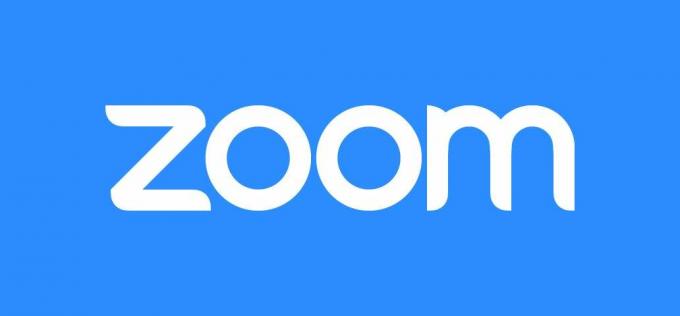
Kako koristiti Zoom - sa ili bez aplikacije
Iako je način rada za fokusiranje dizajniran za učionicu, mogao bi biti koristan i za sastanke Zoom na poslu, gdje se kolegama ne sviđa gledati jedni druge. Postoji nekoliko načina za aktiviranje načina fokusiranja. Evo primjera kako to učiniti za sve korisnike u grupi (putem Zum):
1. Prijavite se na web -mjesto Zoom kao administrator s privilegijom za uređivanje grupa.
2. U navigacijskom izborniku kliknite Upravljanje korisnicima zatim Upravljanje grupom.
3. Na popisu kliknite naziv odgovarajuće grupe.
4. Kliknite na Sastanak tab.
5. Pod, ispod Na sastanku (napredno), kliknite na Način izoštravanja prebacite da biste ga omogućili ili onemogućili.
6. Ako se prikaže dijaloški okvir za potvrdu, kliknite Omogućiti ili Onemogući za provjeru promjene. Bilješka: Ako je opcija zasivljena, zaključana je na razini računa i treba je promijeniti na toj razini.
Zašto vjerovati našem novinarstvu?
Osnovana 2004., Trusted Reviews postoji kako bi našim čitateljima dala temeljite, nepristrane i neovisne savjete o tome što kupiti.
Danas u svijetu imamo 9 milijuna korisnika mjesečno, a godišnje procjenjujemo više od 1.000 proizvoda.



